FRANKLIN DFL-675 User Manual [fr]

DFL-675
Le Multidictionnaire de français
Édition Luxe
Mode d’emploi
www.franklin.com
Prière de lire les consignes de sécurité qui suivent avant d’utiliser votre appareil. Remarque : si l’appareil est utilisé par de jeunes enfants, assurez-vous qu’un adulte leur fasse d’abord la lecture du guide de
l’utilisateur, et que l’utilisation qu’ils font de l’appareil soit surveillée. À défaut de quoi, l’enfant risquerait de se blesser.
1. Comment démarrer
1.1 Installer les piles
Votre appareil fonctionne à l’aide de deux piles AAA. Veuillez suivre les instructions ci-dessous pour les installer ou les remplacer. Dès que l’avertissement de batterie faible s’affiche, les piles doivent être remplacées. Veuillez avoir préparé des piles neuves avant de retirer les anciennes.
Avertissement : Si les piles n’ont plus aucune énergie, ou si vous mettez plus de quelques secondes à les échanger, les informations sauvegardées sur les livres integrés dans l’appareil peuvent être effacées. Conservez toujours des copies sur papier de vos informations importantes.
1.Éteignez l’appareil et retournez-le.
2.Retirez le couvercle du compartiment de la pile en le poussant légèrement en direction de la flèche.
3.Enlevez les piles usées.
4.Installez les nouvelles piles en respectant les indications +/- du compartiment des piles.
Important : Assurez-vous que les piles soient installées correctement. Si la polarité n’est pas respectée, l’unité pourrait être endommagée.
5.Reposez le couvercle du compartiment des piles et fermez-le.
Précautions concernant les piles
•Vous ne devez pas mélanger différents types de piles, ou des piles usées avec des piles neuves.
•Les piles non rechargeables ne doivent pas
être chargées. Ne rechargez jamais les piles incluses dans l’appareil.
•Les piles rechargeables doivent être retirées de l’appareil avant de les charger.
•La recharge des piles doit être effectué sous supervision d’un adulte.
•Il est recommandé d’utiliser uniquement des piles du même type (ou d’un type
équivalent).
•Les terminaux inclus ne doivent pas être court-circuités.
•N’exposez pas les piles directement à une source de chaleur. N’essayez pas de les démonter. Pour l’utilisation adéquate des piles, respectez les instructions du fabricant.
•Retirez toujours de l’appareil les piles faibles ou vidées.
•Afind’éviterdesendommagementscausés par une fuite de fluide des piles, remplacez la pile ou les piles une fois tous les deux ans,
indépendamment de la fréquence d’utilisation durant cette période.
•Encasdefuitedespiles,l’appareilpeutêtre endommagé.Nettoyezimmédiatementle compartiment des piles en prenant soin d’éviter le contact avec la peau.
•Gardez les piles hors de la portée de jeunes enfants. En cas d’ingurgitation, consultez immédiatement un médecin.
1.2 Guide des touches
Touches programmables
Les fonctions des touches programmables sont indiquées par des libellés affichés en bas de l’écran. Pour exécuter une fonction
programmable, appuyez sur la touche en haut du clavier qui correspond au libellé au-dessus. Ces libellés changent en cours des différentes fonctionnalités offertes par les divers livres et exercices de cet appareil.
Touches programmables du dictionnaire
SYNON |
Mène au dictionnaire des |
|
synonymes. |
LISTE |
Mène au menu Mon vocabulaire. |
|
Permet d’ajouter un mot clé ou |
|
un mot mis en surbrillance à Mon |
|
vocabulaire. |
MC |
Mène à l’écran de saisie du |
|
dictionnaire des mots croisés. |
|
Vérifie l’orthographe d’un mot |
|
entré, d’un mot clé, ou d’un mot |
|
mis en surbrillance. Si le mot est |
|
mal orthographié, propose une liste |
|
de corrections. |
CONJ |
Conjugue un mot. |
CONF |
Affiche la liste des Confondables |
|
(homonymes et homophones) pour |
|
un mot, si disponible. |
Touches programmables de l’organiseur
HEURE Alterne entre l’heure locale et l’heure mondiale.
REPERT Mène au menu du répertoire. CALC Mène à la calculatrice.
CONV Mène au convertisseur métrique. DEVISE Mène au convertisseur de devises.
Touches de fonction
FN |
Permet de circuler en direction |
|
PRÉC et SUIV en combinaison avec |
|
les touches flèches, et de saisir un |
|
trait d’union (-). |
DICT |
Mène au dictionnaire. |
LEÇ |
Mène au menu Les Essentiels. |
JEUX |
Affiche le menu Jeux. |
||
ESPACE |
Sur l’écran de saisie, ajoute un |
||
|
|
|
espace. |
UTIL |
Permet de naviguer dans les |
||
|
|
|
fonctions de l’organiseur: |
|
|
|
horloge, répertoire, calculatrice, |
|
|
|
convertisseur métrique et |
|
|
|
convertisseur de devises. |
MENU |
Mène au menu principal. |
||
ENTRER |
Permet d’entrer un mot, de |
||
|
|
|
sélectionner un choix, ou |
|
|
|
de commencer une mise en |
|
|
|
surbrillance dans une entrée. |
|
|
|
Passe à l’écriture en lettre |
|
|
|
majuscule. |
|
|
|
Permet de revenir en arrière, |
|
|
|
|
|
|
|
d’effacer la lettre à gauche du |
|
|
|
curseur ou de désactiver la |
|
|
|
sélection d’une entrée. |
? * |
|
A l’écran de saisie, tape un ? pour |
|
|
représenter une lettre dans un mot. |
||
|
|
|
|
|
|
|
Dans un menu, affiche un article |
|
|
|
du menu. Dans une entrée de |
|
|
|
dictionnaire, affiche le mot entré. |
|
|
|
Dans les jeux, révèle la solution et |
|
|
|
termine la partie. |
SYMB |
Permet d’ajouter les accents |
||
|
|||
ACCENT |
disponibles à la lettre à gauche du |
||
|
|
|
|
|
|
|
curseur. |
ZOOM |
Alterne entre les differentes tailles |
||
|
|
|
de police disponibles pour un texte. |
EFFAC |
Dans le dictionnaire, passe à l’écran |
||
|
|
|
de saisie. Dans le convertisseur et |
|
|
|
le répertoire, passe à leurs menus |
|
|
|
principaux. Remet la calculatrice à |
|
|
|
zéro. |
AIDE |
Affiche un message d’aide. |
||
|
|
|
Permet d’allumer et d’éteindre |
|
|
|
l’éclairage du fond d’écran. |
|
|
|
Allume et éteint l’appareil. |
Touches de direction
Déplace dans la direction indiquée.
Suivre les flèches: Les flèches
clignotantes sur la droite de l’écran indiquent les touches de direction
à appuyer pour se déplacer dans les menus ou voir plus de texte.
ESPACE |
Dans les menus et les entrées de |
|
dictionnaire, permet de feuilleter |
||
|
||
|
vers le bas, de page en page. |
|
|
Déplace vers le haut d’une page. |
|
|
Déplace vers le bas d’une page. |
Combinaisons de touches*
FN + J Fait taper un trait d’union.
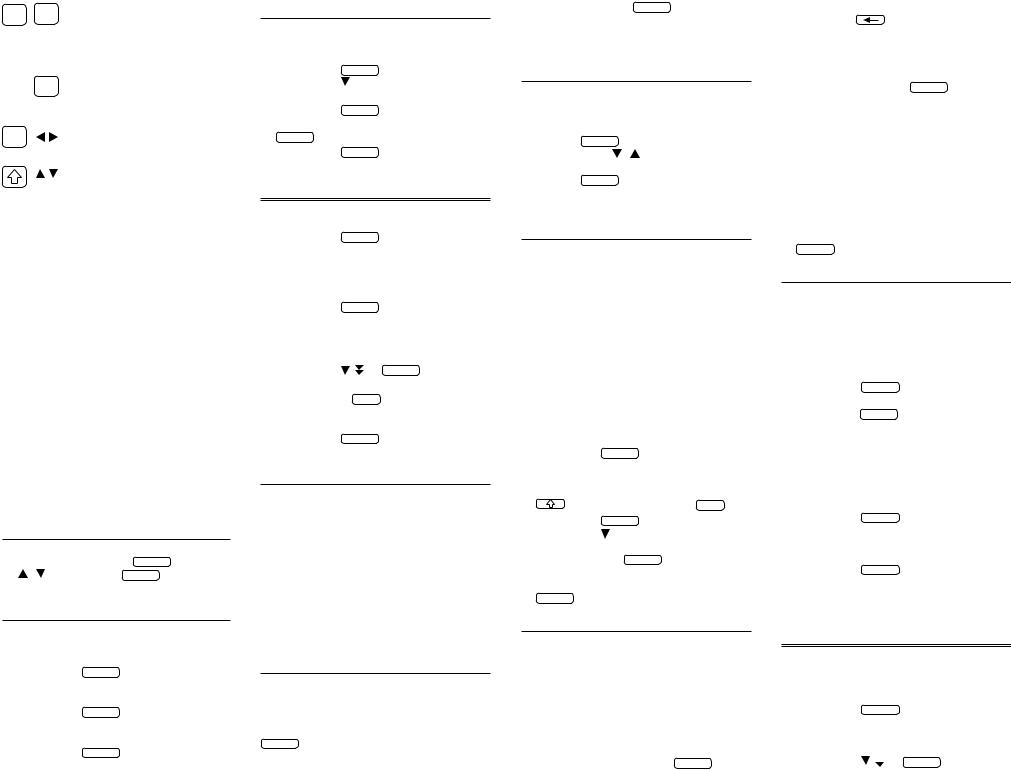
+ SYMB
FN ACCENT
 + ? *
+ ? *
Tapé après un espace, cette combinaison permet de feuilleter et placer les symboles suivants dans l’écran de saisie : . ‘ , - /. Pour le répertoire, propose les symboles : .‘
, : ; @ - / _ ~ et #.
A l’écran de saisie, tape un astérisque pour remplacer une série de lettres dans un mot. Dans les jeux, donne un indice.
FN + |
/ |
Dans le dictionnaire, affiche l’entrée |
|
|
précédente ou suivante. |
+ |
/ |
Mène au premier ou au dernier |
|
|
élément d’un menu. Place le |
|
|
curseur au début ou à la fin d’une |
|
|
entrée. |
Touches de la calculatrice |
||
A–P |
|
Permettent de taper les chiffres 0-9. |
Q(1/x) |
|
Calcule une valeur inverse. |
S(√x) |
|
Calcule une racine carrée. |
D(x2) |
|
Met un nombre au carré. |
F(%) |
|
Calcule un pourcentage. |
G(.) |
|
Insère un point décimal. |
H(+), J(-) |
|
Additionne, soustrait, |
K(x), L(÷) |
multiplie et divise des nombres. |
|
W(+/-) |
|
Alterne le nombre à l’écran entre |
|
|
négatif et positif. |
X(m+) |
|
Additionne le nombre affiché au |
|
|
nombre mis en mémoire. |
C(m-) |
|
Soustrait le nombre affiché du |
|
|
nombre mis en mémoire. |
V(mr) |
|
Rappelle le nombre mis en |
|
|
mémoire. |
B(mc) |
|
Efface la mémoire. |
1.3 Aide toujours à portée de main
Vous pouvez lire un message d’aide toujours
disponible en appuyant sur AIDE |
. Appuyez |
sur / pour lire. Tapez EFFAC |
pour quitter |
l’aide. |
|
1.4 Lire les instructions
Servez-vous de cette option pour lire les instructions concernant l’utilisation de votre appareil.
1. Appuyez sur MENU .
2.Appuyez sur pour mettre Instructions en surbrillance.
pour mettre Instructions en surbrillance.
3.Appuyez sur ENTRER pour le sélectionner.
4.Appuyez sur ou
ou pour feuilleter et lire les instructions.
pour feuilleter et lire les instructions.
5. Appuyez sur DICT pour revenir à l’écran « Entrez un mot ».
1.5 Voir la démonstration
Vous pouvez regarder une démonstration des principales fonctions de ce dictionnaire à tout moment.
1. |
Appuyez sur |
MENU . |
2. |
Appuyez sur |
pour mettre Voir la démo |
|
en surbrillance. |
|
3. Appuyez sur ENTRER pour la sélectionner.
•Pour arrêter la démonstration, appuyez sur
EFFAC .
4. Appuyez sur DICT pour revenir à l’écran
«Entrer un mot ».
2.Utilisation du dictionnaire
Pour rechercher un mot dans le dictionnaire, veuillez suivre les instructions suivantes.
1. Appuyez sur DICT .
2. Tapez un mot, (par exemple, leitmotiv).
•Pour effacer une lettre, appuyez sur .
.
•Pour taper une majuscule, tenez la touche
 enfoncée et appuyez sur une lettre.
enfoncée et appuyez sur une lettre.
3.Appuyez sur ENTRER pour voir la définition.
•S’il existe plusieures définitions, «Entrée 1 de # » apparaît. # représente le nombre de définitions disponibles.
4. |
Appuyez sur , |
ou |
ESPACE pour lire la |
|
définition. |
|
|
• |
Tenez la touche |
FN |
enfoncée et appuyez |
sur /
/ pour voir la définition suivante ou précédente.
pour voir la définition suivante ou précédente.
5.Appuyez sur EFFAC lorsque vous avez terminé.
2.1 Lettres accentuées
Vous pouvez également rechercher des mots accentués sans taper leurs accents. S’il existe alors plusieurs formes possibles, le
Mulitdictionnaire de français vous propose une liste des possibilités, de laquelle vous devez choisir la voulu. Dans le cas d’une seule forme possible, l’ordinateur passe directement à l’entrée du mot.
Consultez la section «Choix de plusieurs formes » pour plus d’informations.
Pour entrer une lettre accentuée, tapez la lettre et appuyez sur ACCENT jusqu’à affichage de l’accent voulu.
2.2 Choix de plusieurs formes
S’il existe plusieurs orthographes possibles pour un mot (par exemple, résume et résumé), les differentes possibilités apparaissent dans une liste. Il vous suffit alors de mettre l’orthographe devotrechoixensurbrillance,puisd’appuyersur
ENTRER pour voir la définition correspondante.
Par exemple : Tapez résume à l’écran de saisie. Mettez en surbrillance l’orthographe de votre
choix, puis appuyez sur ENTRER pour voir l’entrée correspondante. Pour retourner à la liste des possibilités, appuyez sur .
.
2.3 Correction de fautes d’orthographe
S’il vous arrive de mal orthographier un mot, l’ordinateur vous propose une liste de corrections.
Par exemple, tapez aprandre à l’écran de saisie et appuyez sur ENTRER .
Utilisez les touches / pour mettre en surbrillance la correction de votre choix, puis
appuyez sur ENTRER pour voir la définition. Pour retourner à la liste de corrections, appuyez sur
 .
.
2.4 Trouver des mots
Si vous ne savez pas exactement comment écrire un mot, tapez un point d’interrogation (?) à la place de chaque lettre inconnue. Pour trouver des préfixes, des suffixes ou d’autres parties d’un mot, tapez un astérisque (*) à leur place dans le mot. Chaque astérisque peut remplacer toute une série de lettres. Remarque : Si vous tapez un astérisque au début d’un mot, l’ordinateur peut mettre un petit moment avant de pouvoir
afficher tous les mots correspondants.
Vous pouvez également vous servir de cette fonction dans le dictionnaire des mots croisés. Vous pouvez ainsi trouver des solutions de mots dont vous connaissez déjà quelques lettres, mais pas toutes.Voir « Utiliser le dictionnaire des mots croisés » pour plus d’information.
1. Appuyez sur DICT .
2.Tapez un mot avec ? et *. Par exemple, tapez c?n??r.
•Pour taper un astérisque, tenez la touche
|
enfoncée puis appuyez sur ? * . |
3. |
Appuyez sur ENTRER . |
4. |
Appuyez sur pour déplacer la mise en |
|
surbrillance sur le mot de votre choix, |
|
puis appuyez sur ENTRER pour voir sa |
|
définition. |
5. |
Lorsque vous avez terminé, appuyez sur |
|
EFFAC . |
2.5 Mise en surbrillance
Dans une entrée de dictionnaire, une entrée de dictionnaire des synonymes ou une liste de mots, vous pouvez également rechercher des mots en les mettant en surbrillance.
Vous pouvez ainsi voir leurs définitions, leurs correspondances dans le dictionnaire des synonymes, ou les ajouter à Mon vocabulaire. Vous pouvez également voir leurs Confondables, si disponibles.
1.Dans un texte, appuyez sur ENTRER pour faire apparaître la mise en surbrillance.
•Pour faire disparaître la mise en surbrillance, appuyez sur .
2.Utilisez les touches à flèches pour déplacer la mise en surbrillance sur le mot de votre choix.
Pour... |
Appuyez sur... |
voir la définition |
ENTRER |
du mot |
SYNON |
voir l’entrée du |
|
dictionnaire des |
|
synonymes |
LEÇ |
pour ajouter le mot |
|
à Mon vocabulaire |
CONJ |
voir les flexions |
|
du mot |
CONF |
voir les Confondables |
|
(si disponibles) |
|
3. Lorsque vous avez terminé, appuyez sur
EFFAC .
2.6 Les Confondables
Lesmotssujetsàconfusion,les«Confondables», peuvent être des homonymes, des homophones ou des variations orthographiques souvent confondues. Si un mot est sujet à confusion, l’abréviation CONF clignotera dans le coin supérieur droit de l’écran. Pour alors voir les Confondables, suivez l’exemple ci-dessous :
1. Appuyez sur DICT .
2.Tapez un mot (par exemple, bal), et appuyez sur ENTRER .
•La touche programmable CONF s’affiche si des Confondables sont disponibles pour ce mot.
3.Appuyez sur CONF pour afficher les Confondables.
•Les Confondables sont accompagnés de termes permettant de les identifier.
4.Appuyez sur ENTRER pour activer la mise en surbrillance.
5.Utilisez les touches à flèches pour déplacer la mise en surbrillance sur le mot voulu.
6.Appuyez sur ENTRER pour voir la définition du mot, ou appuyez sur SYNON pour voir l’entrée du dictionnaire des synonymes.
3. Utiliser le dictionnaire des synonymes
Les entrées du dictionnaire des synonymes se composent de synonymes et d’antonymes. Pour consulter le dictionnaire des synonymes, suivez les instructions suivantes.
1. Appuyez sur DICT .
2.Tapez un mot (par exemple, formidable).
3.Appuyez sur SYNON pour voir son entrée dans le dictionnaire des synonymes.
4. Appuyez sur , ou ESPACE pour lire l’entrée choisie.
ou ESPACE pour lire l’entrée choisie.

5.Appuyez sur EFFAC lorsque vous avez terminé.
4. Conjugaisons
La fonction des conjugaisons montre les formes fléchies, et les changements dans le genre
ou le temps, etc. d’un mot. Ce dictionnaire comprend les formes fléchies de noms, verbes, déterminants et autres.
1. Appuyez sur DICT .
2.Tapez un mot et appuyez sur CONJ. Par exemple, tapez manger.
•Remarque : Certains mots ont plusieurs façons d’être employés, et leurs flexions peuvent différer selon l’emploi du mot. Dans ce cas, une liste avec les différentes façons
d’emploi du mot est affichée. Tapez / pour mettre votre choix en surbrillance, puis
tapez ENTRER .
3. Appuyez sur , ou ESPACE pour faire défiler les mots.
ou ESPACE pour faire défiler les mots.
4.Appuyez sur CONJ à plusieurs reprises pour afficher d’autres formes fléchies.
• Vous pouvez également tenir FN enfoncé et appuyer sur / pour voir le temps suivant ou précédent.
•Remarque : Si le mot est un nom, un adjectif ou tout autre déterminant, il y aura qu’une forme.
5. Appuyez sur EFFAC une fois terminé.
4.1 Conjugaisons des verbes
Le Multidictionnaire du français conjugue les verbes dans les temps suivants : indicatif présent, indicatif imparfait, indicatif passé simple, indicatif futur simple, conditionnel présent, subjonctif présent, subjonctif imparfait, indicatif passé composé, indicatif plus-que- parfait, indicatif passé antérieur, indicatif futur antérieur, conditionnel passé, subjonctif passé, subjonctif plus-que-parfait, impératif, participe présent, et participe passé.
5. Le dictionnaire des mots croisés
Vous avez deux méthodes au choix pour trouver un mot dans le dictionnnaire des mots croisés: en tapant un mot à l’écran de saisie ou en le cherchant dans la liste alphabétique.
5.1 Utiliser l’écran de saisie pour mots croisés
1. |
Appuyez sur DICT . |
2. |
Appuyez sur MC. |
•L’écran de saisie pour mots croisés s’affiche.
3.Entrez un mot puis appuyez sur ENTRER pour voir si ce mot est valable. Par exemple, tapez croton.
5.2 Trouvez des mots avec lettres inconnues
Comme pour le dictionnaire principal, vous pouvez vous servir de ? et ] pour vous aider à trouver des mots dont vous ne connaissez pas toutes les lettres.
1.Allez à l’écran de saisie pour mots croisés.
2.Tapez un mot avec ? et *. Par exemple, tapez c?n??r.
•Pour taper un astérisque, tenez la touche
|
enfoncée puis appuyez sur ? * . |
3. |
Appuyez sur ENTRER . |
4. |
Appuyez sur pour déplacer la mise en |
|
surbrillance sur le mot de votre choix, puis |
|
appuyez sur ENTRER . |
5. |
Lorsque vous avez terminé, appuyez sur |
|
EFFAC . |
5.3 Utiliser la liste des mots pour mots croisés
1. |
Appuyez sur |
LEÇ . |
2. |
Appuyez sur |
/ pour déplacer la mise |
|
en surbrillance sur Aide aux mots croisés, |
|
et appuyez sur ENTRER .
•Une liste de mots valable pour mots croisés vous est affiché.
3. Appuyez sur , ou ESPACE pour feuilleter la liste.
ou ESPACE pour feuilleter la liste.
•Vous pouvez également tapez les premières lettres d’un mot pour arriver directement
dans cette partie de la liste. Par exemple, tapez gre pour avoir great salt lake mis en surbrillance.
•Pour chercher le mot dans le dictionnaire principal, si disponible, tapez ENTRER .
4. Lorsque vous avez terminé, appuyez sur
EFFAC .
6. Se servir de Mon vocabulaire
Ilvousestpossibledesauvegarderjusqu’à40 mots dans la liste de Mon vocabulaire pour une révision personnelle. Mon vocabulaire est sauvegardé après chaque séance, à moins que l’appareil ne soit remis à zéro.
6.1 Ajouter des mots du menu des Essentiels
1. Appuyez sur LEÇ .
2.Mon Vocabulaire est mis en surbrillance.
Appuyez sur ENTRER pour confirmer votre choix.
•Si la liste est vide, Voir Liste: Vide apparaît.
3. |
Appuyez sur / pour mettre Ajouter |
|
un mot en surbrillance, puis appuyez sur |
|
ENTRER . |
4. |
Entrez un mot. |
5. Appuyez sur ENTRER pour ajouter le mot.
6.2 Ajouter des mots de l’écran de saisie
Vous pouvez directement ajouter des mots à Mon Vocabulaire depuis n’importe quel écran de saisie.
1. Appuyez sur DICT .
2.Tapez un mot que vous souhaitez ajouter à votre liste de mots. Par exemple, baguette.
3.Appuyez sur LISTE.
•Votre sélection paraîtra dans le menu. Pour l’exemple ci-dessus vous allez alors voir
« Ajouter baguette » dans le menu.
4.Appuyez sur ENTRER pour ajouter le mot.
5.Appuyez sur EFFAC pour retourner à l’écran de saisie.
Ajouter des mots mis en surbrillance
Vous pouvez également ajouter des mots à Mon vocabulaire depuis une définition ou une liste de corrections. Mettez le mot en surbrillance et appuyez sur LISTE. Ajouter « votre mot » paraîtra
en surbrillance. Appuyez sur ENTRER pour ajouter le mot.
Ajouter des mots non figurants dans le dictionnaire
Si vous désirez ajouter un mot qui ne se trouve pas dans le dictionnaire, vous pouvez choisir l’une des trois options suivantes : Ajouter quand même, Annuler et Liste de corrections. Mettez en surbrillance l’option de votre choix et appuyez
sur ENTRER .
Avertissement : Ajouter des mots qui ne se trouvent pas déjà dans le dictionnaire utilise nettement plus de mémoire que d’ajouter des mots qui y figurent. Si vous décidez d’ajouter uniquement des mots qui ne figurent pas dans le dictionnaire, la liste de Mon vocabulaire ne pourra pas contenir plus de 10 mots.
6.3 Voir les mots sauvegardés
1. Appuyez sur LEÇ .
2.Mon Vocabulaire est en surbrillance.
Appuyez sur ENTRER pour confirmer votre choix.
3.Voir Liste :… est mis en surbrillance.
Appuyez à nouveau sur ENTRER pour consulter la liste des mots sauvegardés.
4.Mettez en surbrillance le mot de votre choix.
5.Appuyez sur ENTRER pour voir sa définition.
•Appuyez sur SYNON pour voir son entrée de dictionnaire des synonymes (si disponible).
•AppuyezsurCONJ pour voir ses conjugaisons
(si disponibles).
6.4 Supprimer un mot dans Mon vocabulaire
1.Dans Mon vocabulaire, choisissez Retirer un mot et mettez le mot que vous désirez supprimer en surbrillance.
2.Appuyez sur ENTRER pour le supprimer.
6.5 Effacer tous les mots de Mon vocabulaire
1.Dans Mon vocabulaire, choisissez Effacer la liste.
2.Appuyez sur O pour confirmer l’effacement de la liste entière, ou sur N pour annuler l’opération.
7. Les Essentiels
Servez-vous du menu des Essentiels pour sauvegarder, apprendre ou réviser du vocabulaire. Vous pouvez également lire des explications sur les règles de grammaire et de prononciationfrançaise,réviserunelistedemots valables pour mots croisés, et en apprendre
plus sur les éléments chimiques, les planètes, la géographie, les proverbes, et les départements de France.
1. Appuyez sur LEÇ .
2.Appuyez sur /
/ pour choisir une rubrique et la mettre en surbrillance, puis
pour choisir une rubrique et la mettre en surbrillance, puis
appuyez sur ENTRER pour la sélectionner.
•Mon vocabulaire est une liste de mots sauvegardés pour révision ou mémorisation postérieure.Voir « Utilisation de Mon vocabulaire » pour plus d’information.
•Guide de grammaire est un guide de grammaire française.
•Aide aux mots croisés est une liste qui contient des mots valables pour mots croisés, en ordre alphabétique.
•Eléments chimiques contient des informations sur les éléments du système périodique.
•Proverbes permet de trouver des proverbes par sujets ou mots clés.
•Prononciation du français est un guide pour la prononciation des mots français.
•Géographie contient des informations sur les pays et régions du monde.
•Planètes contient des informations sur les planètes.
•Départements contient des informations sur les départements et régions de France.
•Concours d’orthographe vous permet de faire des exercices d’orthographe avec des mots du dictionnaire ou de Mon vocabulaire.
•Cartes éclair vous permet de réviser du vocabulaire du dictionnaire ou de Mon vocabulaire.
3.Continuez à passer par les fonctions du menu jusqu’à arriver au texte souhaité.
